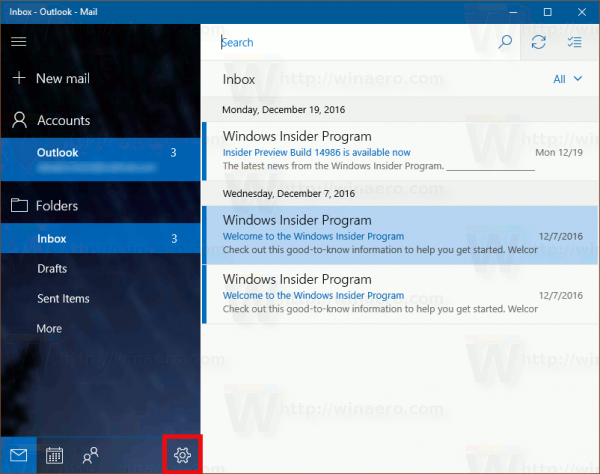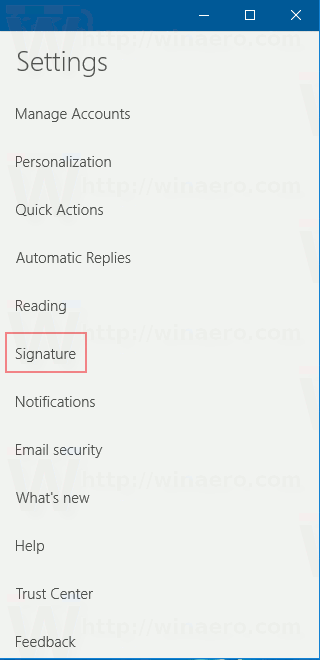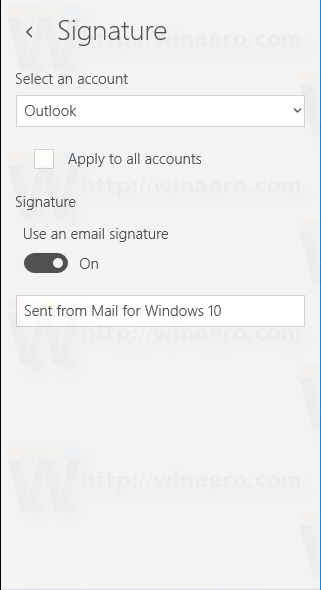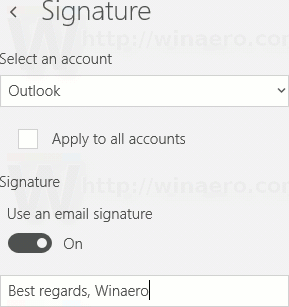Kasama sa Windows 10 ang isang bagong Mail app na kung saan ay simple at pinapayagan kang magpadala at makatanggap ng e-mail mula sa maraming mga account. Bilang default, ang app ay nagdaragdag ng isang linya na 'Ipinadala mula sa Mail para sa Windows 10' sa bawat email na iyong sinusulat at ipinapadala. Tinatawag itong linya na 'lagda'. Maaaring hindi ka nasisiyahan na makita ito o baka mahahanap ito ng tatanggap ng email na kakaiba. Sa artikulong ito, makikita natin kung paano hindi paganahin o baguhin ang default na lagda sa Mail sa Windows 10.
Anunsyo
paano ko unblock ang isang block na numero
Ang Windows 10 ay mayroong isang Universal app, 'Mail'. Inilaan ang app na magbigay ng pangunahing pagpapaandar ng email sa mga gumagamit ng Windows 10. Sinusuportahan nito ang maraming account, may mga preset na setting upang mabilis na magdagdag ng mga mail account mula sa mga tanyag na serbisyo, at may kasamang lahat ng mahahalagang pagpapaandar upang mabasa, magpadala at makatanggap ng mga email. Bilang default, gumagamit ang app ng paunang natukoy na lagda para sa lahat ng mga papalabas na mensahe ng e-mail, ngunit maaari mo itong hindi paganahin o baguhin ito.
Upang huwag paganahin ang ipinadala mula sa Mail para sa lagda ng Windows 10 , kailangan mong gawin ang sumusunod.
- Buksan ang Mail app. Mahahanap mo ito sa Start menu. Tip: I-save ang iyong oras at gamitin ang pag-navigate sa alpabeto upang mabilis na makapunta sa Mail app .
- Sa Mail app, i-click ang icon na gear upang buksan ang pane ng Mga Setting nito. Tingnan ang screenshot sa ibaba.
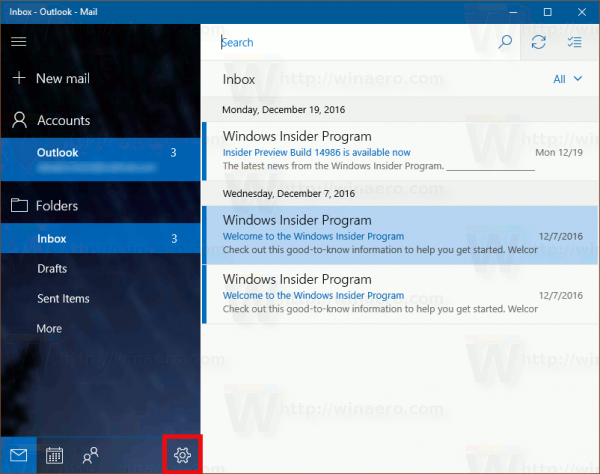
- Sa Mga Setting, i-click ang Lagda:
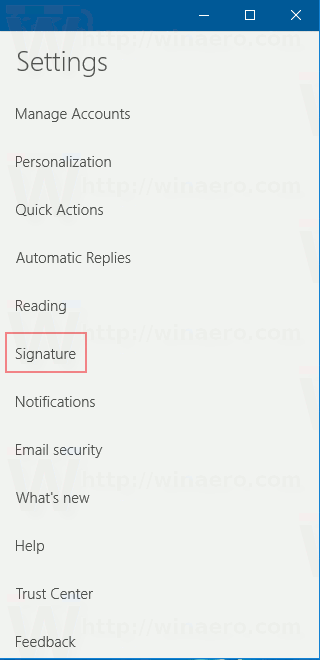
- Ang pahina ng pirma ng mga pagpipilian ay bubuksan. Doon makita ang pagpipilian Gumamit ng isang lagda sa email . Kung hindi mo ito pinagana, ang pirma ay hindi pagaganahin para sa napiling account.
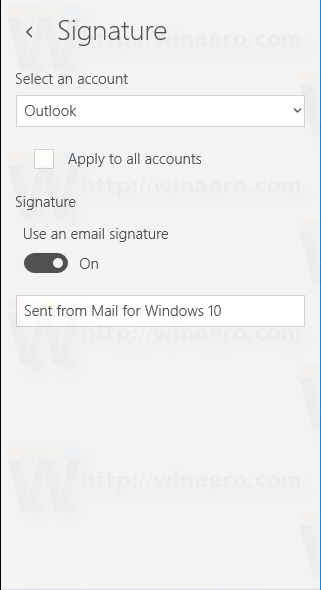
- Bilang kahalili, maaari kang tumukoy ng isang bagong lagda. Halimbawa, maaari kang mag-type ng isang bagay tulad ng 'Pinakamahusay na pagbati, John Smith' sa text box sa ibaba ng switch.
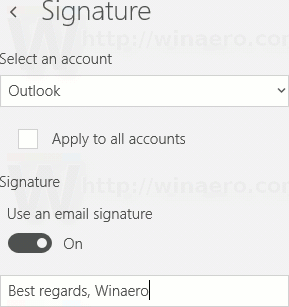
Ito ay nagkakahalaga ng pagbanggit na maaari mong tukuyin ang parehong lagda para sa lahat ng iyong mga account. Sa ilalim ng drop box ng mga account, mayroong isang pagpipilian na tinatawag na 'Ilapat sa lahat ng mga account'. Paganahin ito kung nais mong magkaroon ng parehong lagda para sa lahat ng mga account na konektado sa Mail app.
Sa kasamaang palad, naging trend ito para sa halos lahat ng mga app at serbisyo - upang itaguyod ang kanilang sarili. Nagsimula ito ilang taon na ang nakakalipas at ang ilang mga app ay hindi ka binibigyan ng paraan upang alisin ang linyang ito. Naaalala ko ang mga app tulad ng Miranda IM at QIP (parehong instant messenger) na nagdagdag ng mga linya na nagpo-promote ng sarili. Ginagawa ng Apple ang pareho para sa iOS at nagdaragdag ng lagda na 'Ipinadala mula sa aking iPhone' o 'Ipinadala mula sa aking iPad'. Ang Mail app para sa Windows 10 ay sumusunod sa kalakaran na ito, ngunit hindi bababa sa, ngayon alam mo kung paano baguhin ang pag-uugali nito.